联想uefi启动设置步骤 联想bios如何设置uefi启动
市面上主流的主板基本都是支持UEFI模式启动,有时候我们需要使用UEFI方式来安装系统的话,就要设置uefi启动,但是有很多联想电脑用户不知道要如何设置uefi启动,其实操作也不难,品牌不同的设置方法也不一样,接下来给大家带来联想uefi启动设置步骤给大家参考吧。
联想电脑使用UEFI模式注意事项:
1、64位系统才能支持UEFI启动,所以不能安装32位系统.
2、uefi模式开启后分区形式需要采用gpt分区,我们可以用diskgenius分区工具快速分区时选择guid(gpt)分区。
3、uefi模式在安装win7时注意开启"兼容模式"和关闭“安全启动”。
4、如果是电脑使用nvme协议固态硬盘一定要采用uefi+gpt方式安装。
4、如需要安装Win7系统可以采用本站提供的,自带USB3.0支持UEFI启动的Win7原版镜像
联想电脑BIOS设置UEFI模式:
1、开机一直按F2或(FN+F2)进入BIOS,切换到Startup,把Boot Mode从UEFI改成Legacy only引导模式(安装win10建议采用uefi引导模式,更改uefi后一定要把分区改成guid分区),再把csm默认disabled改成enabled,开启兼容模式,如下图所示;
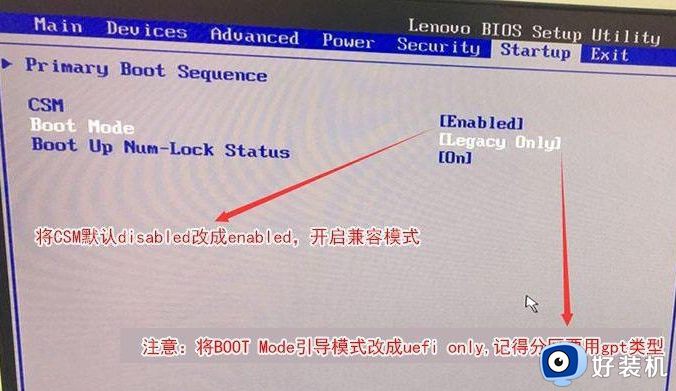
2、切将键盘移动Devices选项,把键盘移动ATA Drive Setup回车。将configure SATA as中默认的raid改成ahci模式,否刚进PE后有可能认不到硬盘,然后选择F10保存设置,在弹出的选项中选择YES,如下图所示;
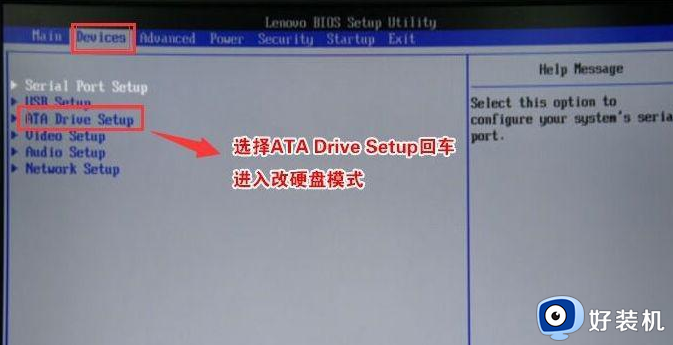
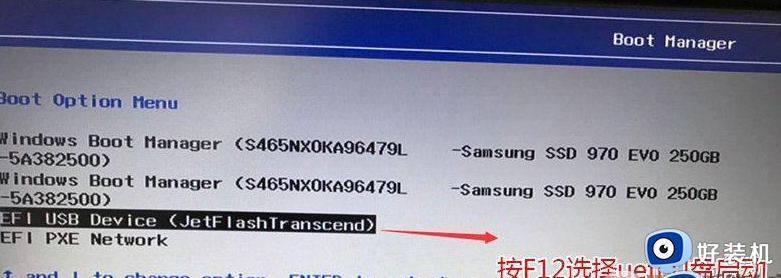
3、插入制作好的U盘启动盘,重启按F12或FN+F12调出启动管理对话框,默认因为是uefi的引导,所以要选择uefi开头的USB HDD识别到U盘启动进入PE,回车;
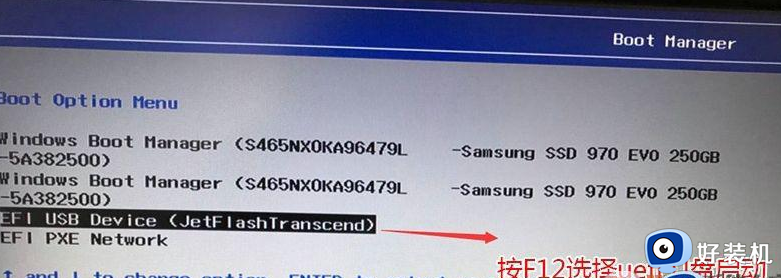
上述给大家讲解的就是联想bios如何设置uefi启动的详细方法,还不知道如何设置的用户们可以学习上面的方法来操作就可以了。
联想uefi启动设置步骤 联想bios如何设置uefi启动相关教程
- 联想b470e怎么设置u盘启动 联想b470e笔记本bios设置u盘启动步骤
- 联想台式电脑如何设置u盘启动 联想台式电脑进bios设置U盘启动的步骤
- 联想拯救者y7000怎么u盘启动 联想拯救者y7000笔记本bios设置u盘启动步骤
- 联想ThinkPad E14进bios设置U盘启动 联想ThinkPad E14设置从U盘启动的步骤
- 联想e42u盘启动怎么设置 联想e42进入bios设置U盘启动的步骤
- 联想g50如何设置u盘启动 联想g50bios设置u盘启动的步骤
- 联想拯救者Y7000如何进入bios设置一键U盘启动
- 联想Yoga C930笔记本通过bios设置U盘启动的步骤
- 联想通电自动开机怎么设置 联想电脑怎么设置通电自启动
- 联想电脑如何进入bios界面 联想笔记本电脑怎么进入bios界面
- 电脑无法播放mp4视频怎么办 电脑播放不了mp4格式视频如何解决
- 电脑文件如何彻底删除干净 电脑怎样彻底删除文件
- 电脑文件如何传到手机上面 怎么将电脑上的文件传到手机
- 电脑嗡嗡响声音很大怎么办 音箱电流声怎么消除嗡嗡声
- 电脑我的世界怎么下载?我的世界电脑版下载教程
- 电脑无法打开网页但是网络能用怎么回事 电脑有网但是打不开网页如何解决
热门推荐
电脑常见问题推荐
- 1 b660支持多少内存频率 b660主板支持内存频率多少
- 2 alt+tab不能直接切换怎么办 Alt+Tab不能正常切换窗口如何解决
- 3 vep格式用什么播放器 vep格式视频文件用什么软件打开
- 4 cad2022安装激活教程 cad2022如何安装并激活
- 5 电脑蓝屏无法正常启动怎么恢复?电脑蓝屏不能正常启动如何解决
- 6 nvidia geforce exerience出错怎么办 英伟达geforce experience错误代码如何解决
- 7 电脑为什么会自动安装一些垃圾软件 如何防止电脑自动安装流氓软件
- 8 creo3.0安装教程 creo3.0如何安装
- 9 cad左键选择不是矩形怎么办 CAD选择框不是矩形的解决方法
- 10 spooler服务自动关闭怎么办 Print Spooler服务总是自动停止如何处理
